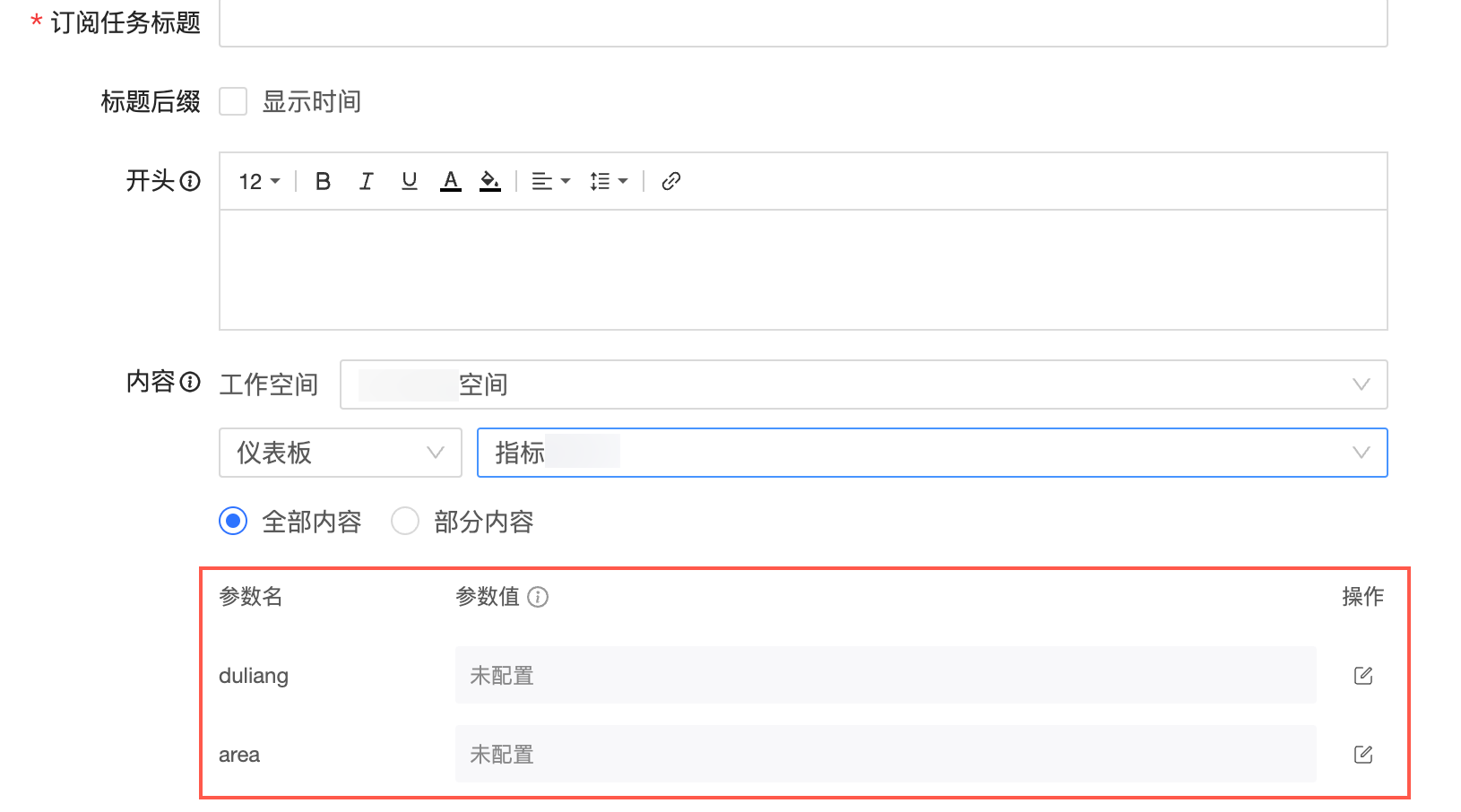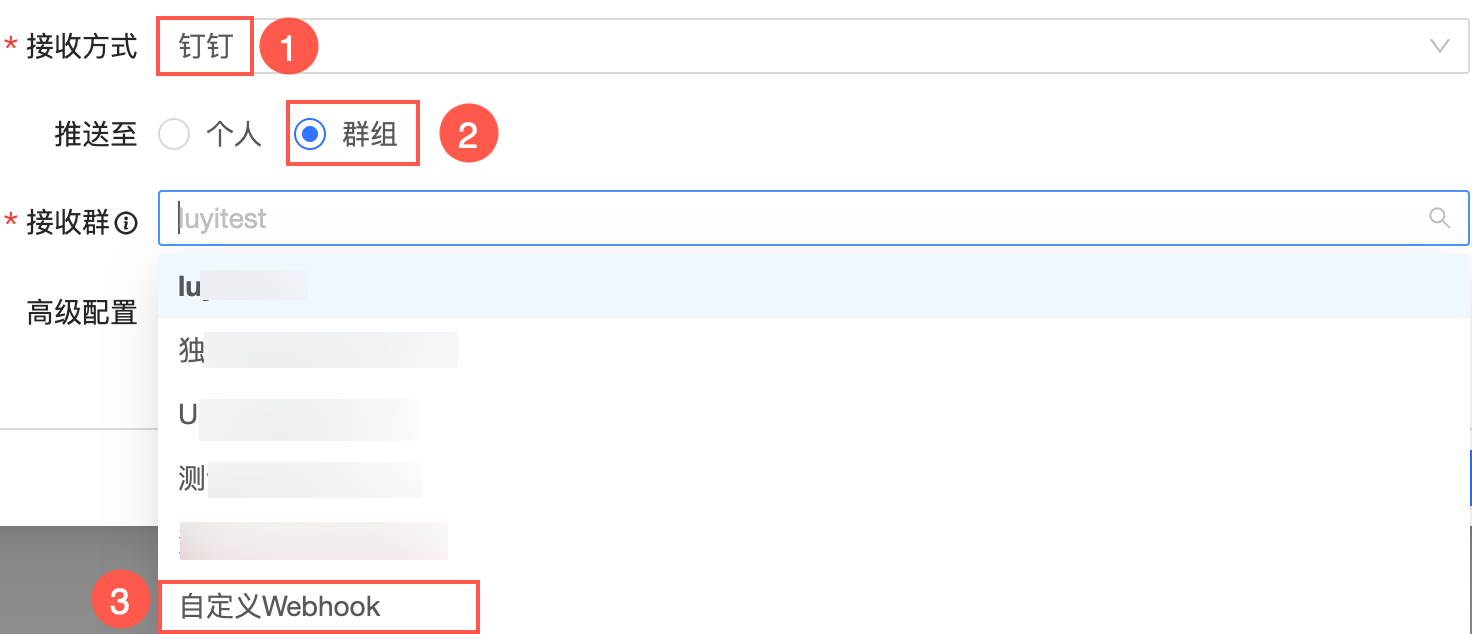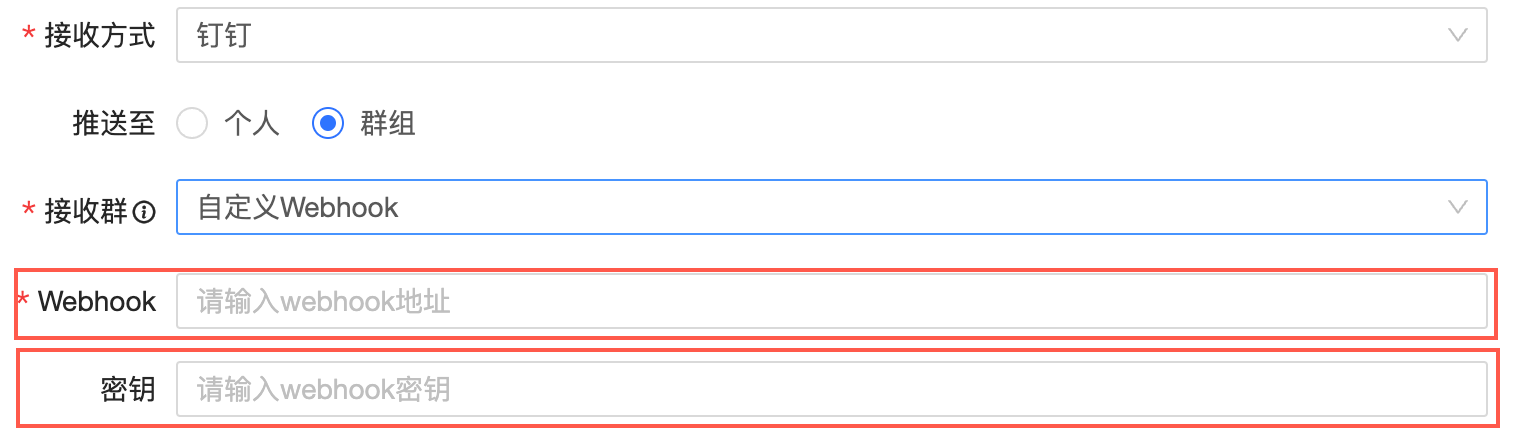本文介绍如何创建订阅任务,并通过邮件、钉钉/企业微信/飞书、自定义渠道等方式推送订阅任务。
背景信息
Quick BI订阅推送功能可以将报表以截图或附件的方式发送给用户,并可以设置订阅任务的发送周期和接收方式。该功能仅适用于高级版和专业版。
操作步骤
登录Quick BI控制台。
在顶部菜单栏单击
 订阅管理。
订阅管理。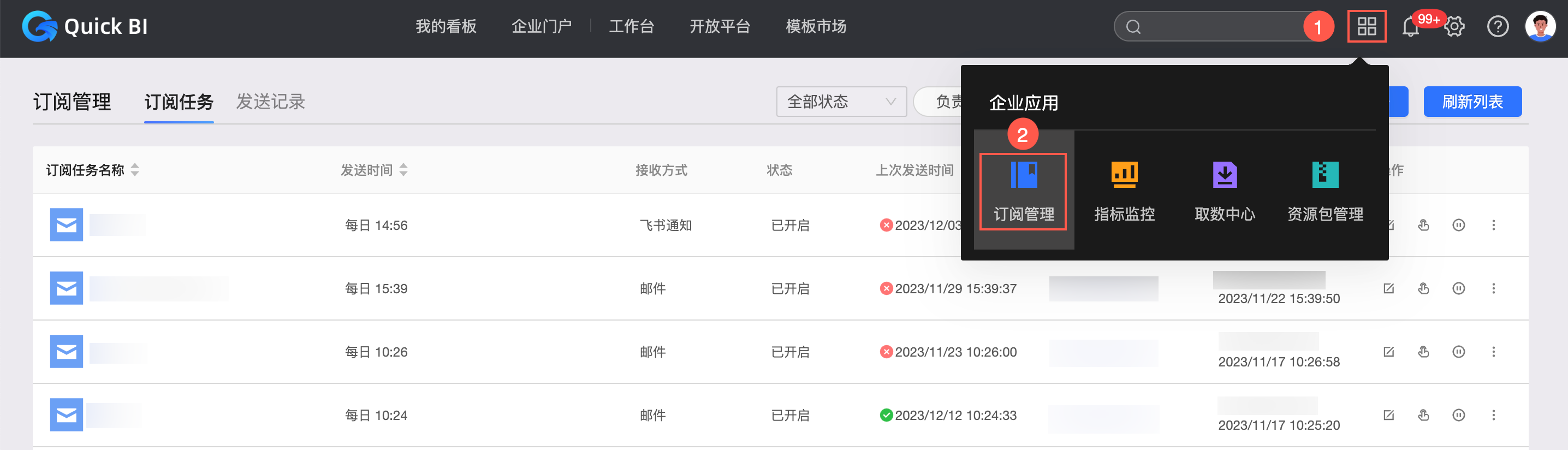
在订阅管理页面的订阅任务页签,单击+ 新建订阅任务。
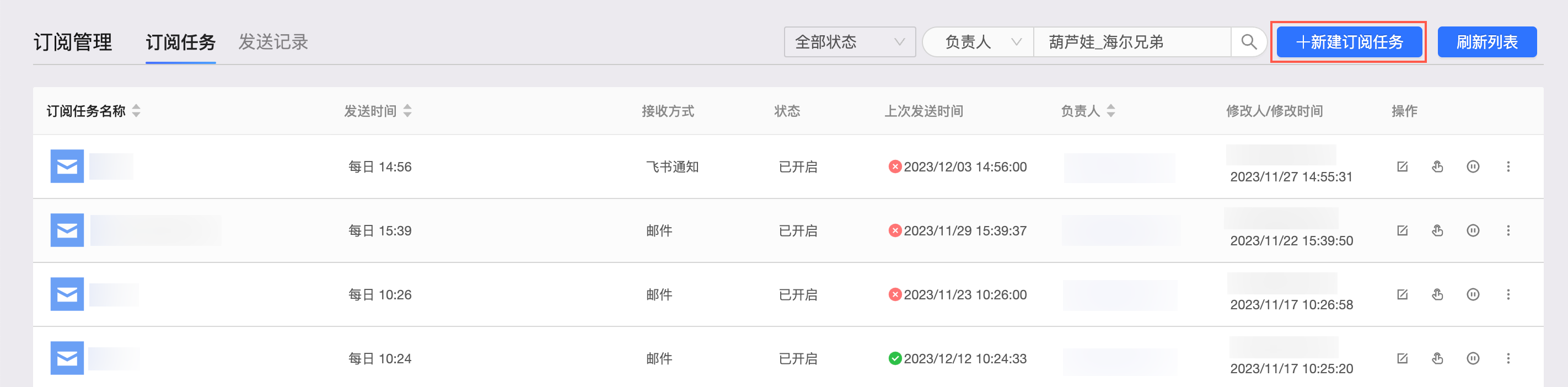
在新建任务页面,请输入以下内容。
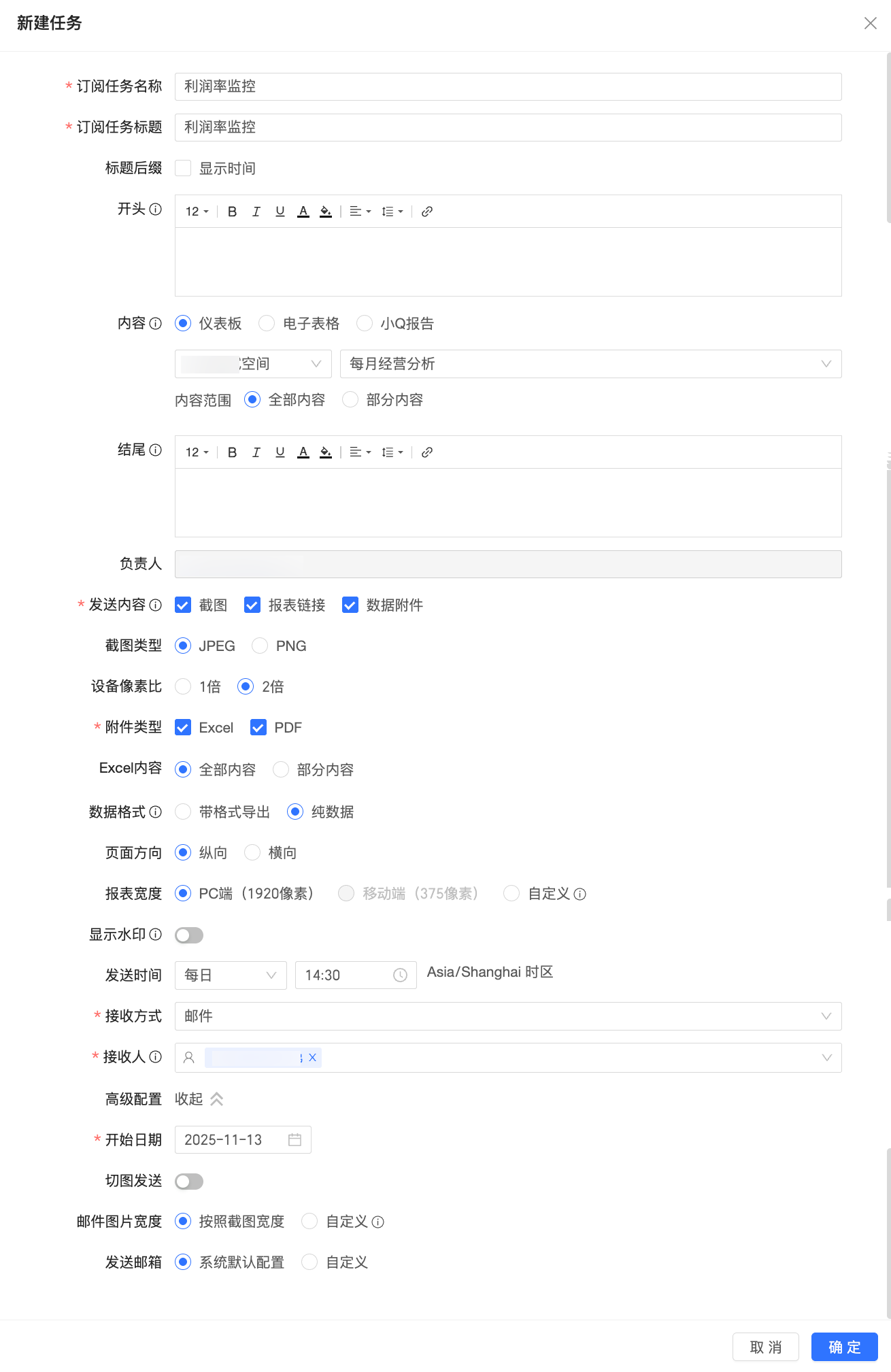
新建订阅任务
名称
描述
订阅任务名称
设置订阅任务的名称,方便管理。例如,自定义订阅任务名称为财务部经营日报。
订阅任务标题
设置订阅任务的标题,即邮件或钉钉等消息的标题。
标题后缀
设置在订阅任务的主题上是否显示时间。
支持时间的粒度为月、日、小时。此处的时间为相对时间,示例如下。

开头
订阅任务正文的开头部分,位于嵌入订阅任务中的报表的前面。
支持设置文本的字号、加粗、倾斜、下划线、字体颜色、背景颜色、对齐方式和行间距,并支持插入链接。
 说明
说明企业微信渠道不支持设置倾斜。
内容
配置当前订阅任务中需要推送的数据内容,支持选择仪表板、电子表格、小Q报告。
当选中仪表板时,您需要配置工作空间、嵌入订阅的具体仪表板及订阅的内容范围。

支持订阅仪表板内全部内容和部分内容,实现组件级别订阅。
全部内容:选择全部内容时,默认选择仪表板内全部组件。
部分内容:选择部分内容时,支持按需选择单个组件。
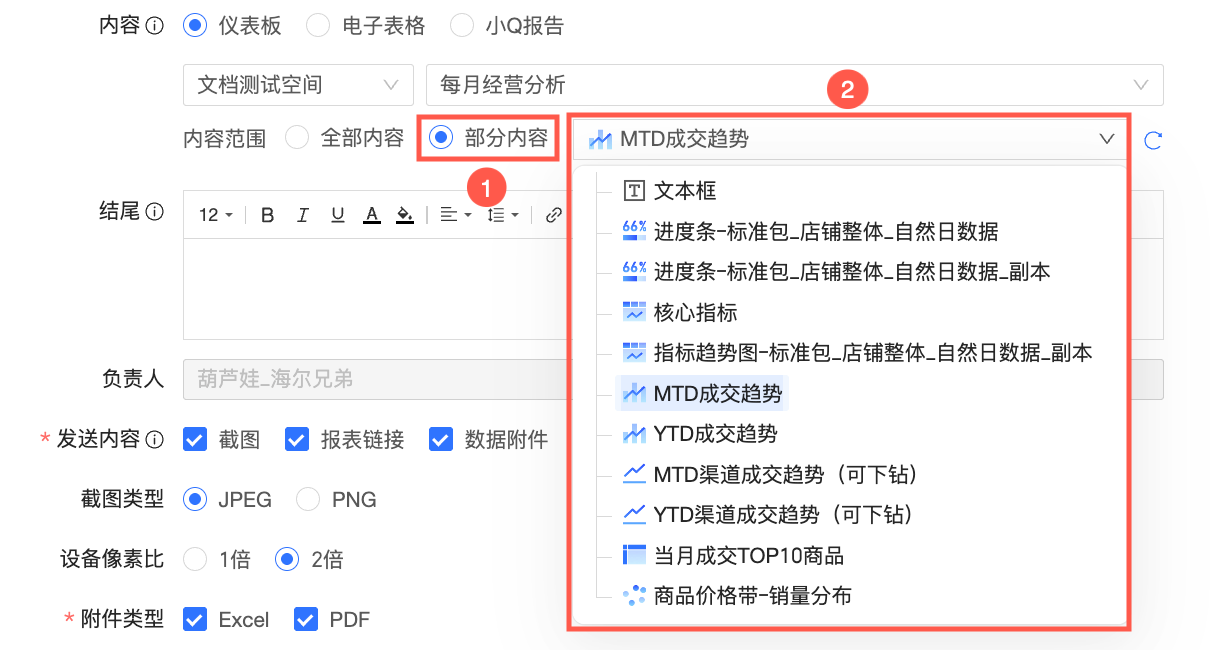
当选中电子表格时,您需要配置工作空间、嵌入订阅的具体电子表格。

当选中小Q报告时,在可选报告列表中展示了当前组织内您拥有查看权限的报告,您可以按需选择。

结尾
正文的结尾部分,位于嵌入订阅任务中的报表的后面。
支持设置文本的字号、加粗、倾斜、下划线、字体颜色、背景颜色、对齐方式和行间距,并支持插入链接。
 说明
说明企业微信渠道不支持设置倾斜。
负责人
默认显示为该订阅任务的创建者,若您想要更换负责人,可以在订阅任务列表中,转交负责人,详细操作请参见转让负责人。
发送内容
支持选择截图、报表链接和数据附件三种类型。
截图类型
当发送内容为截图发送时,可以设置截图的格式为JPEG或PNG,并支持选择1倍或2倍的像素比。
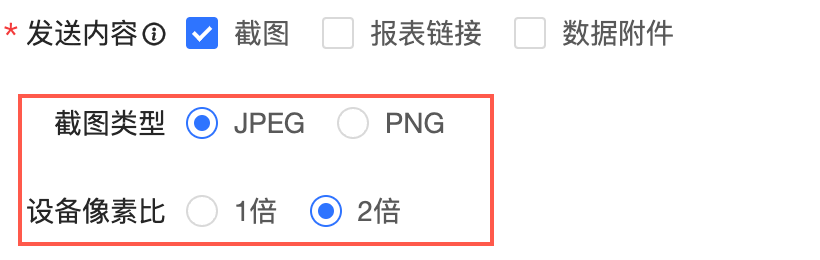
附件类型
接收到的数据附件类型,当内容为仪表板、电子表格时支持选择Excel和PDF类型;当内容为小Q报告时支持选择PDF和Word类型。
说明仅当发送内容中勾选了数据附件时,才会出现该选项。
Excel内容、数据格式
当附件类型中勾选了Excel时,您可以进行以下配置。
Excel内容:当订阅的内容为仪表板时,您可以选择将该仪表板的全部内容作为数据附件,也可以选择将仪表板中的某一图表作为数据附件。
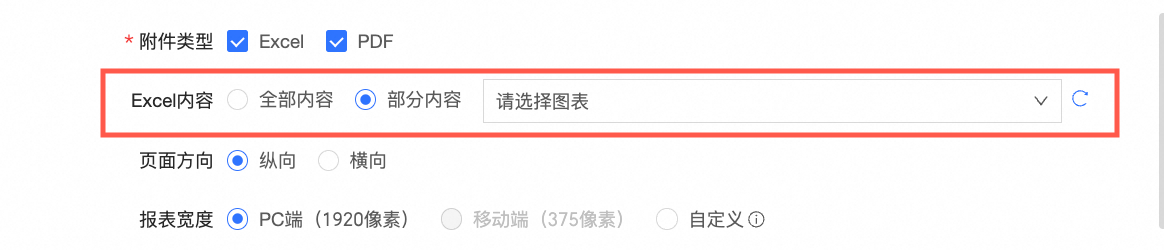
数据格式:设置Excel附件的内容为带格式导出,或纯数据。
选择带格式导出时,Excel附件中将携带交叉表、明细表中的数据格式及样式。
说明目前仅交叉表、明细表支持携带数据格式及样式导出。如果您需要订阅的仪表板中不包含以上图表类型,将无法设置数据格式。
选择纯数据时,Excel附件中将仅包含纯文本数据。
页面方向
当附件类型中勾选了PDF时,支持设置PDF中的页面方向为纵向或横向。
当电子表格或仪表板图表数据中行较多时,建议使用纵向截图;当列较多时,建议使用横向截图。
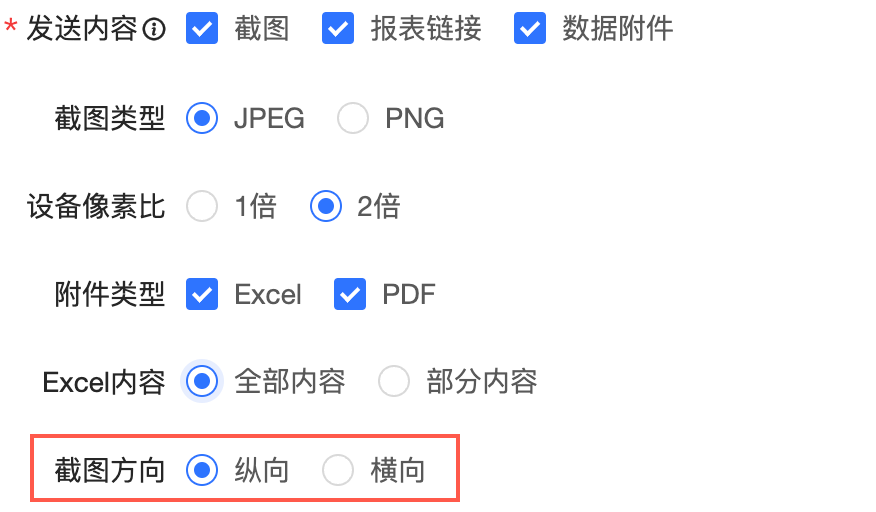
报表宽度
图像的分辨率。
当嵌入的内容为仪表板时,PC端默认宽度为1920像素,移动端默认宽度为375像素。
当嵌入的内容为电子表格时,PC端默认宽度为1920像素,您可以根据电子表格的数据列自定义移动端的图像分辨率。
显示水印
开启后,订阅截图和附件中将显示任务创建者水印,请确保已开启报表中的水印开关。
发送时间
设置订阅任务的发送时间,例如每日17:00。
接收方式
支持邮件、钉钉通知、飞书通知、企业微信通知、自定义渠道5种方式,并且钉钉/飞书/企业微信推送方式支持选择个人或群组。
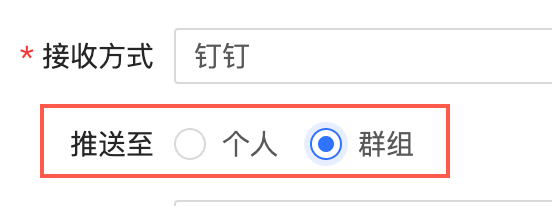 说明
说明高级版仅支持邮件方式。
收件人、接收群
接收方式为邮箱。
一次可选择多个收件人,且收件人只能是同组织下的阿里云账户。
说明若收件人名称显示灰色,说明该账户没有设置邮箱,请确保收件人已设置好邮箱。
可以在个人设置中绑定接收订阅任务的邮箱。具体操作如下:
鼠标悬浮至右上角的图像。
在下拉框中选择账号设置与管理。
在账号绑定页面,绑定接收订阅任务的邮箱。
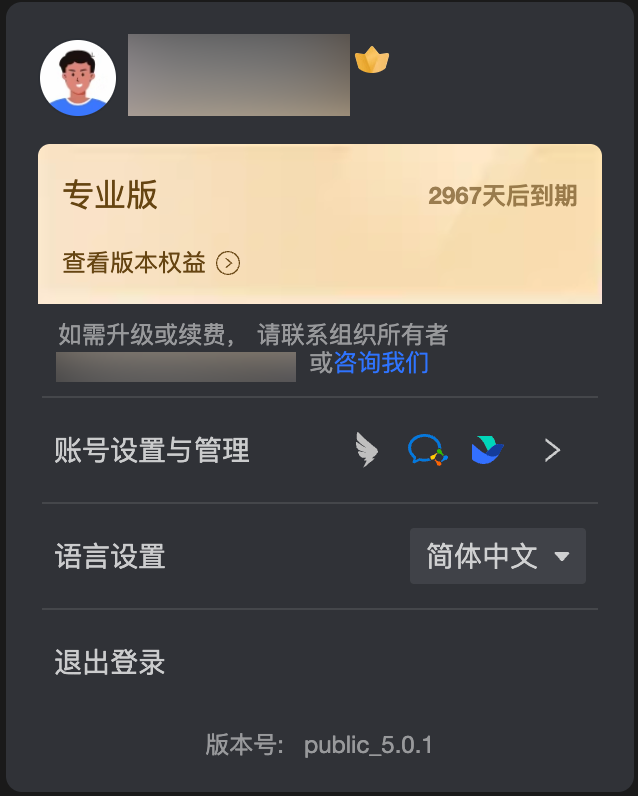
接收方式为钉钉/企业微信/飞书。
接收方式为自定义渠道。
接收渠道
选择已创建的自定义接收渠道,创建方法请参见自定义渠道。
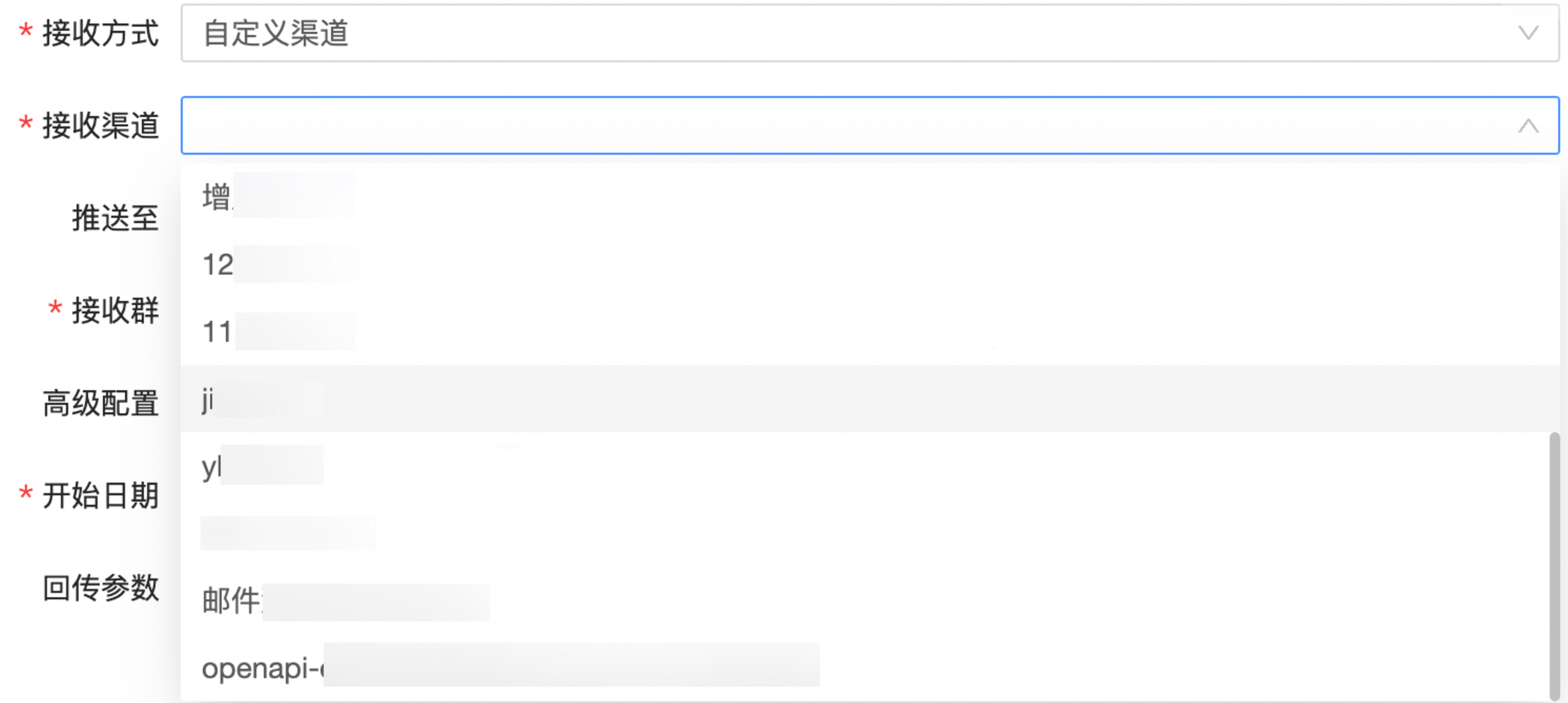
推送至个人
一次可选择多个接件人,且接件人只能是同组织下的阿里云账户。
推送至群组
输入自定义渠道中的参数。
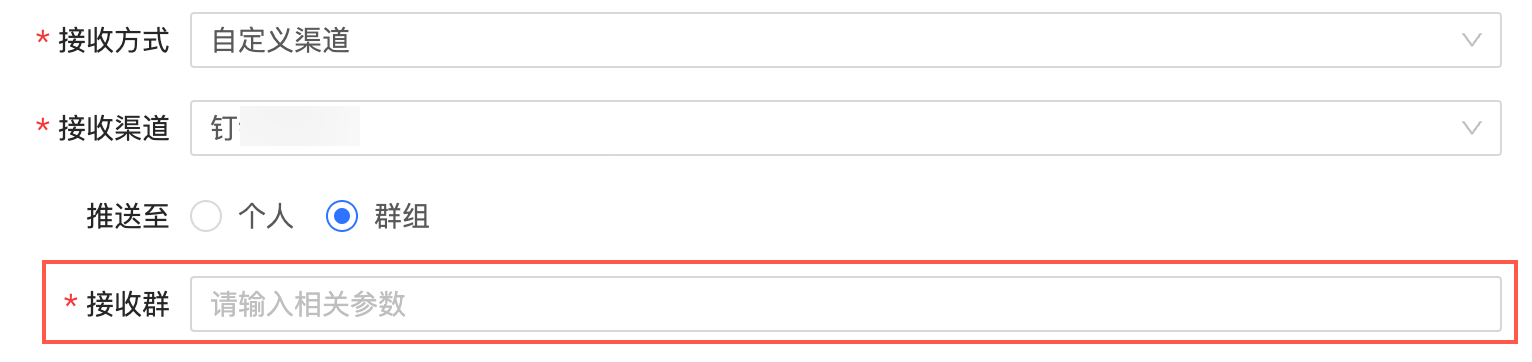
高级配置
接收方式为邮箱时,您可以在高级配置中,配置以下参数:
开始日期:设置订阅任务的起始日期。
切图发送:打开切图发送,当某些邮件发送到客户端后由于图片过大被压缩时,收到邮件中的图片由多个图片无缝拼接而成,可以提升图片浏览效果。
邮件图片宽度:当某些邮件发送到客户端时,插入的图片无法自适应宽度时,您可以设置插入邮件的图片宽度。
发送邮箱:支持发送的邮箱为数据平台和自定义邮箱。
如果选择自定义邮箱时,需要配置以下信息:
邮箱和密码:发送该订阅的邮箱账号和密码。
发送服务器和端口:邮箱服务器的SMTP地址和端口。
邮件协议:支持SMTP协议和SMTPS协议。
加密方式:支持SSL和STARTTLS两种加密方式,也支持选择不加密。
验证方式选择登录验证时需要输入发送该订阅的邮箱、密码和昵称,选择无验证时无需输入密码。
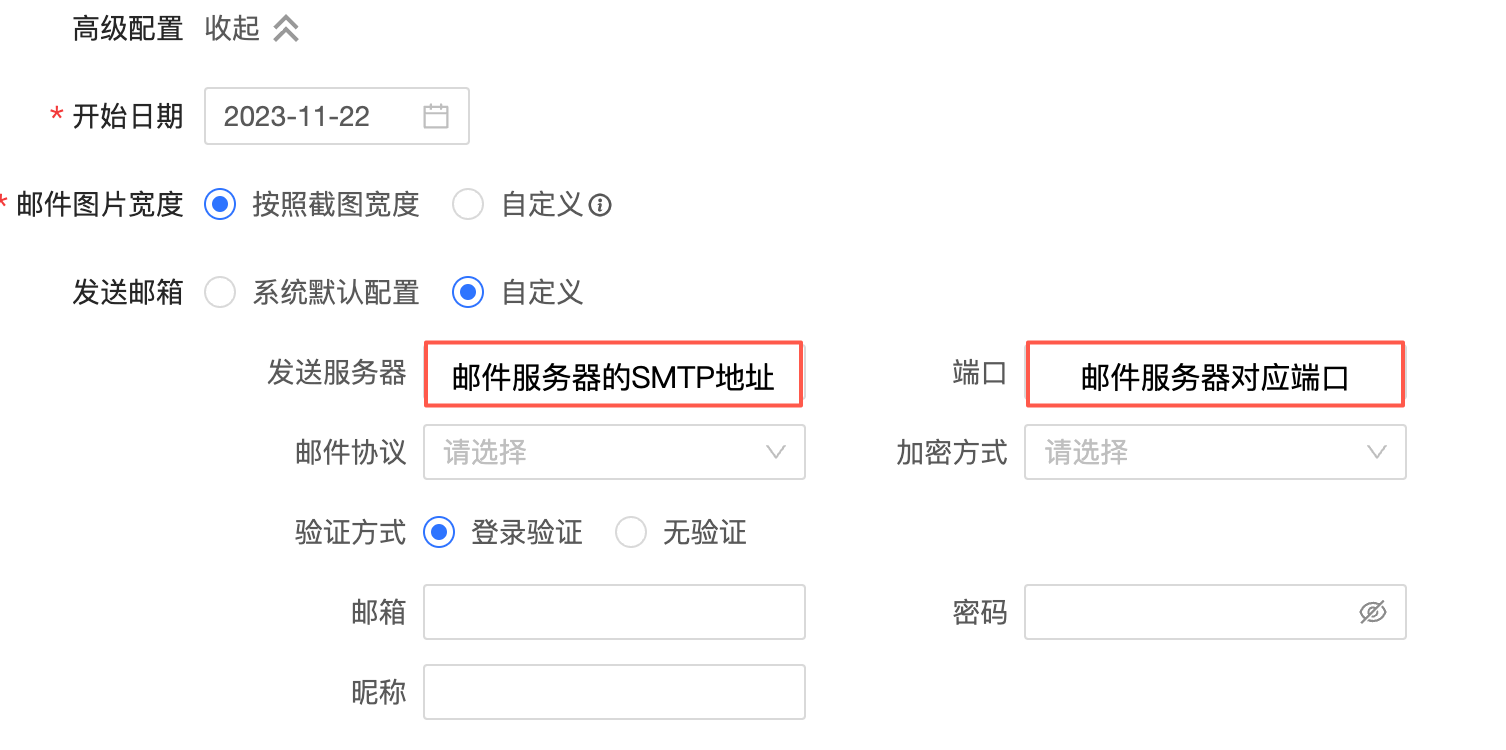 说明
说明仅选择接收方式为邮件时,才会出现切图发送和发送邮箱选项。
接收方式为钉钉/企业微信/飞书时,您可以在高级配置中,配置以下参数:
开始日期:设置订阅任务的起始日期。
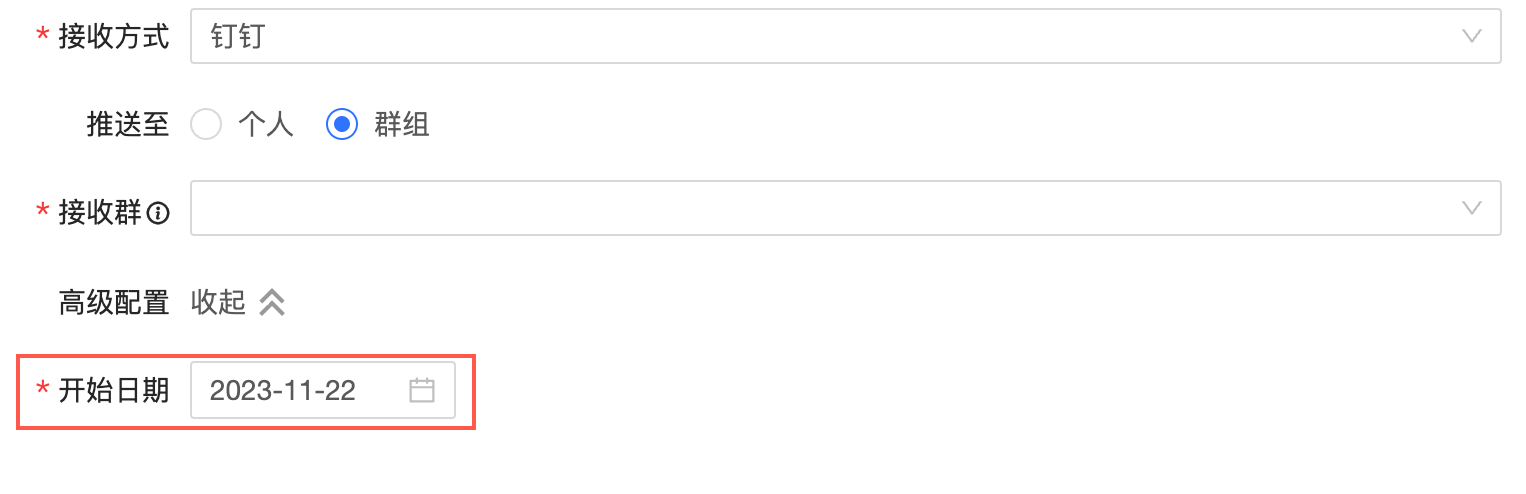
接收方式为自定义渠道时,您可以在高级配置中,配置以下参数:
开始日期:设置订阅任务的起始日期。
回传参数:回传参数内可配置参数名、参数值等自定义信息,最多可添加5条参数。
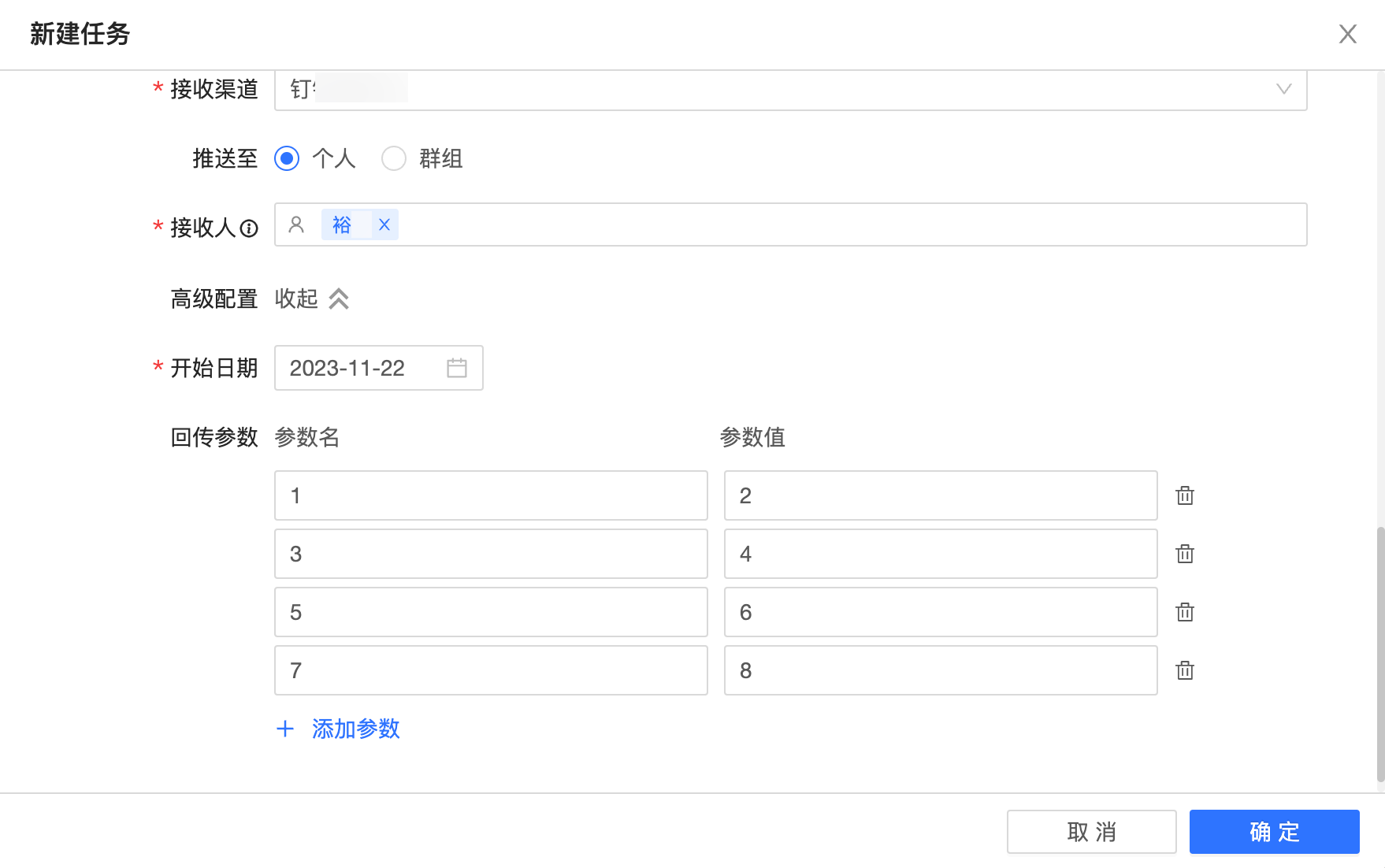
单击保存,完成订阅任务的创建。
后续步骤